Шари є ключовим елементом у роботі з Photoshop. Вони дають можливість розділити проєкт на окремі складові, що значно спрощує процес редагування. Завдяки ефектам, які можна застосовувати до кожного шару індивідуально, користувачі отримують змогу створювати надзвичайно складні та деталізовані композиції.
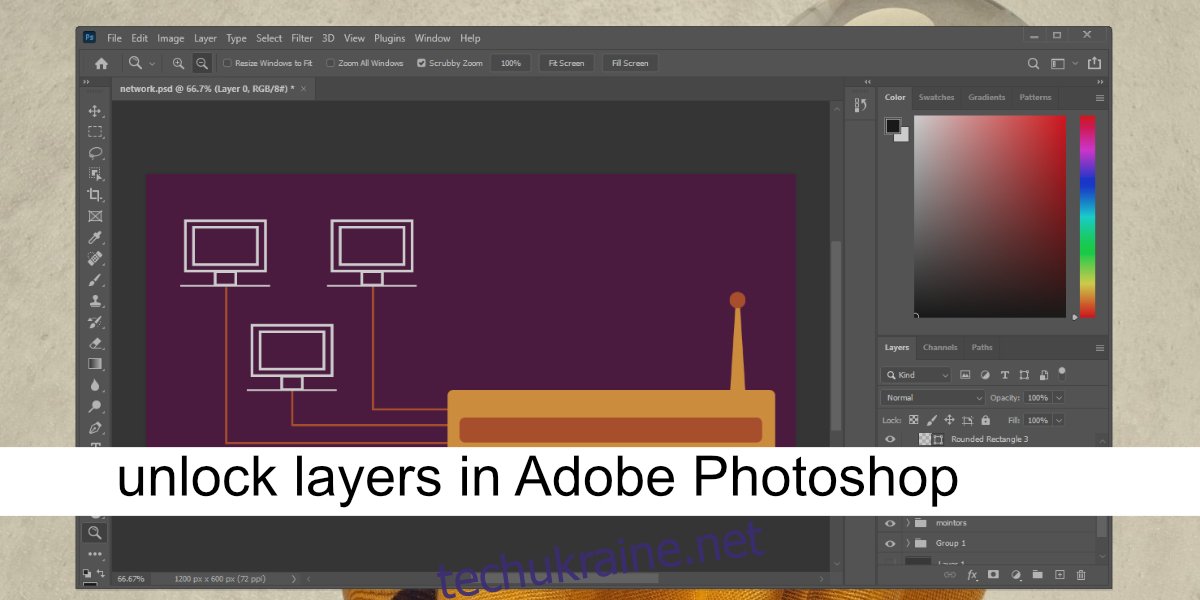
Як зняти блокування з шарів у Adobe Photoshop
Часто шари можуть бути заблоковані, і деякі зображення, які відкриваються в Photoshop, автоматично мають статус заблокованого шару. Блокування шару запобігає випадковим змінам. Це зручно, коли потрібно обвести контур або зафарбувати певну ділянку, не турбуючись про редагування іншого шару. Такий підхід допомагає уникнути помилкових правок. Блокування шару зберігається навіть після того, як ви закриєте та знову відкриєте файл.
Процес блокування та розблокування шару в Photoshop досить простий і не займає багато часу. Ось як це можна зробити.
1. Інструкція з розблокування шару в Photoshop
Шари можна блокувати по одному, а можна згрупувати кілька шарів у папку і заблокувати всю групу. Щоб зняти блокування з окремого шару, потрібно:
Відкрити необхідний файл у Photoshop.
Знайти панель “Шари”.
Вибрати шар, який має іконку замка (і який необхідно розблокувати).
Натиснути на іконку замка на шарі.
Шар стане доступним для редагування.
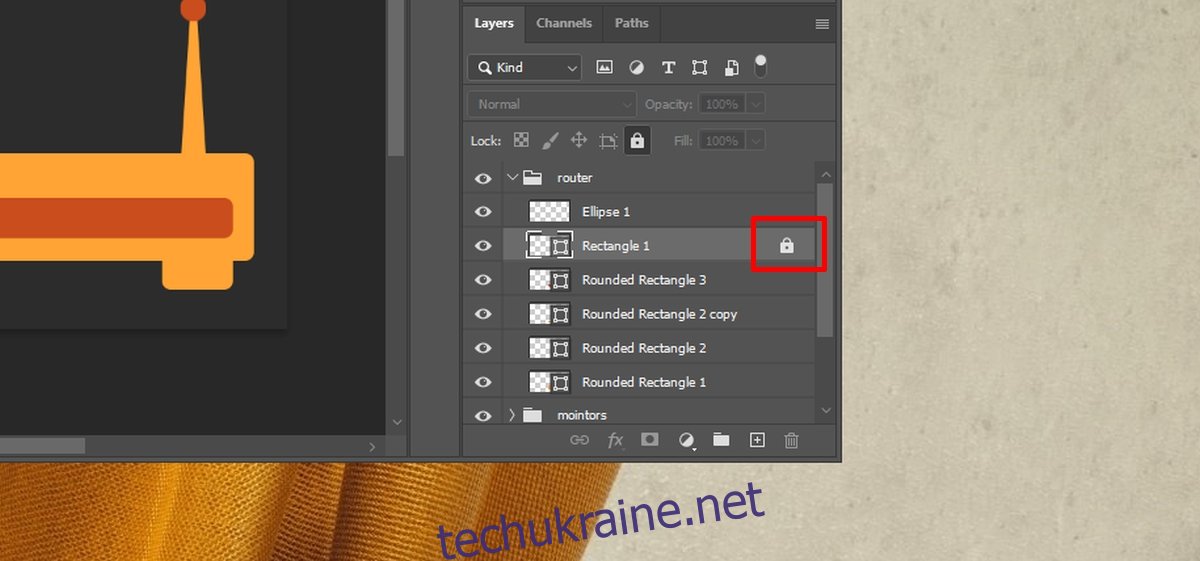
2. Як розблокувати групу шарів
Для зняття блокування з групи шарів у Photoshop, необхідно виконати такі дії:
Відкрити потрібний файл у Photoshop.
Виділити групу шарів, яка заблокована.
Натиснути на значок замка, що розташований на групі, для зняття блокування.
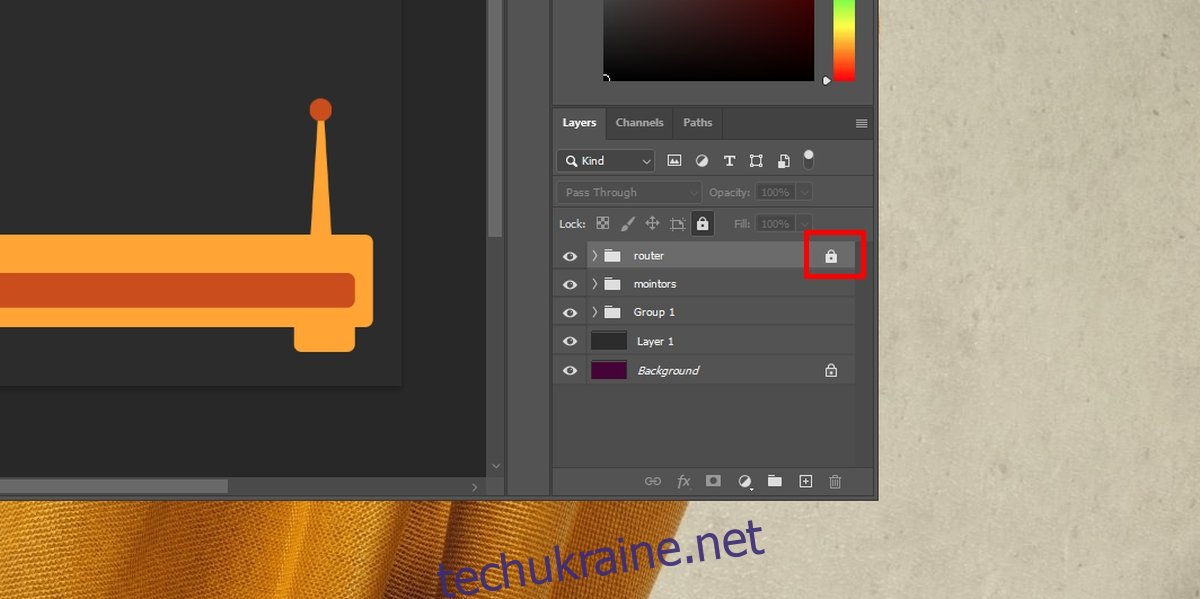
3. Розблокування фонового шару в Photoshop
Як зазначалося раніше, деякі зображення при відкритті в Photoshop автоматично мають статус заблокованого фонового шару. На відміну від звичайних шарів, створених користувачем, ці шари не можна розблокувати звичайним способом. Для розблокування фонового шару слід виконати наступні дії:
Відкрити потрібне зображення у Photoshop.
У панелі “Шари” виділити фоновий шар (зазвичай він знаходиться внизу списку).
Клацнути правою кнопкою миші на фоновому шарі та вибрати “Шар із фону”.
Photoshop створить новий шар на основі фонового зображення.
Новостворений шар буде копією зображення і буде повністю розблокований.
Завершальні думки
Photoshop не має вбудованої функції захисту паролем для окремих файлів чи шарів. У деяких випадках, наприклад, при відкритті файлу SVG, можливість створення нових шарів може бути обмежена. Це не пов’язано з блокуванням, а є особливістю формату. Щоб працювати з таким шаром, необхідно спочатку його растеризувати. Навіть при копіюванні елементів з файлу SVG у документ Photoshop, їх редагування буде неможливе до тих пір, поки вони не будуть растеризовані. Photoshop — це потужний, але складний інструмент, і для повного розуміння його можливостей потрібен час і практика. Важливо пам’ятати, що різні формати зображень, окрім PNG та JPG, можуть вести себе по-різному у вигляді шарів у Photoshop.